No puedo creer que iPhone finalmente permita personalizar los iconos de la pantalla de inicio. Desde su nueva actualización IOS 14, ha habido una autentica revolución... y es que Iphone hasta ahora permitía muy poca customización dentro de su interfaz. Por eso ha sido una sorpresa que desde Septiembre cada uno pueda poner su pantalla de inicio como más le guste.
Si has visto algunos diseños, sabrás de lo que te hablo, es una pasada¡ Así que desde Writeres también nos hemos puesto a crear algunos diseños para que puedas poner en tu móvil.
Pero bueno, vamos al grano, si estas por aquí es porque quieres saber cómo se pueden instalar los iconos en el móvil, así que empezamos con esta guía.
![]()
Antes de todo, es necesario que tengas la última actualización de Iphone (IOS14) Esto es muy fácil de hacer, solo tienes que ir a los “Ajustes” de tu móvil, después darle a “General” e instalar la nueva actualización.
![]()
- Tardará un par de minutos
- Te obligará a reiniciar el móvil
1. Descargar la App de Atajos
Para poder personalizar tus iconos, tienes que haber descargado antes la App de Atajos (es gratis en el App Store)
![]()
2. Tener los iconos guardados en tu galeria
PASO 1.
Abre la App de atajos, y clica en el más (+) que tienes en la parte superior de la derecha.
Después clica en “Añadir acción”
![]()
PASO 2.
A continuación selecciona el tipo de icono que quieres añadir. En este caso vamos a hacer la App de “Gmail”, así que:
- Clica en “Apps”
- Selecciona “Gmail”
![]()
PASO 3.
Se te abrirá un listado con el “atajo” que quieres hacer. En este caso, es “enviar correo”
- En la siguiente pantalla, clica en “Siguiente”
- Después podrás cambiar el nombre de la App “Email”
- Por último, clica en “Ok”
![]()
PASO 4.
En los siguientes pasos, vamos a cambiar el icono.
Una vez tienes el atajo en la pantalla de inicio de la App “Atajo”
- Pincha en los 3 puntos del atajo que hayas creado
- Vuelve a pinchar en los 3 puntos de la siguiente pantalla
![]()
PASO 5.
- Clica en “Añadir a la pantalla de inicio” para que te deje seleccionar un icono
- Después pincha en el icono de “Email” y te saldrá una pestaña con la opción de “Seleccionar foto”
![]()
PASO 6.
A continuación selecciona el icono que corresponda al Atajo que estás creando, y dale a “Añadir”
![]()
¡Ya tendrías tu primer icono listo!
![]()
Como ves, cambiar los iconos de tu Iphone, y personalizar la pantalla de inicio, es super sencillo, y los resultados geniales. Te dejamos por aquí algunos de los diseños que hemos hecho desde Writeres para que tu pantalla de inicio sea minimalista y bonita, ¡esperamos que te gusten!

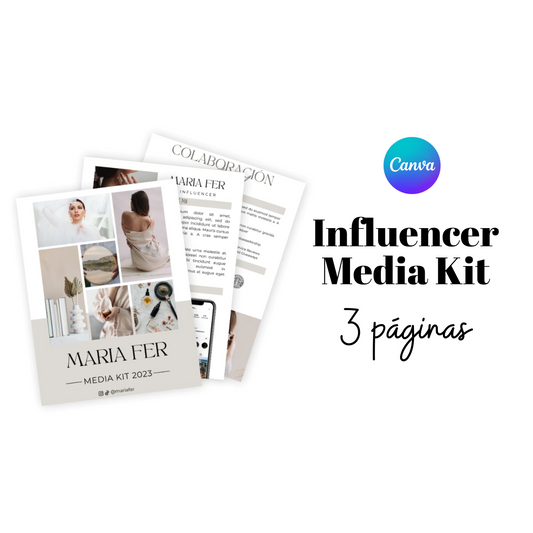
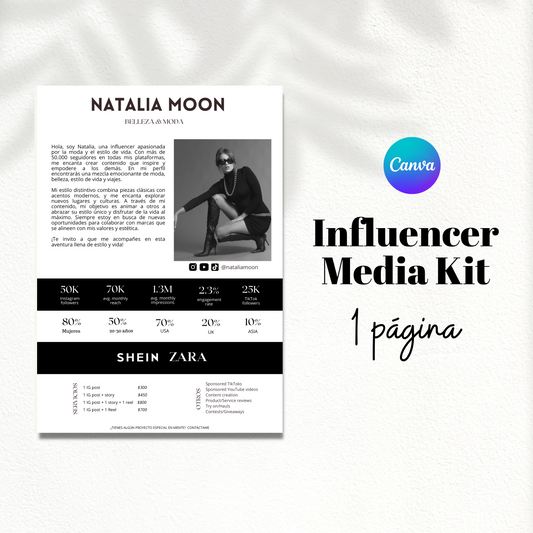
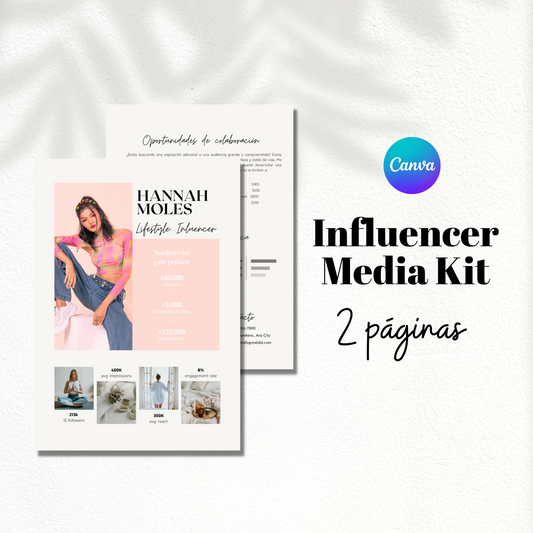

1 comment
yeidimargonzalez921@gmail.com